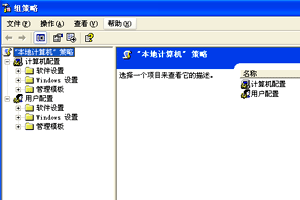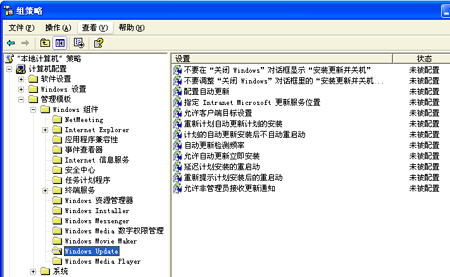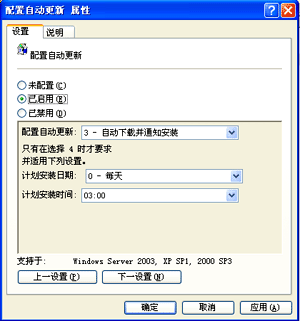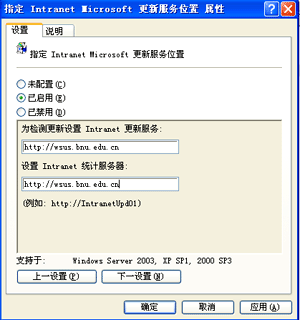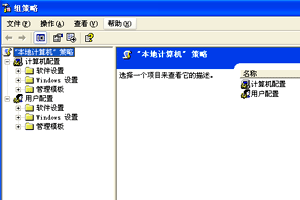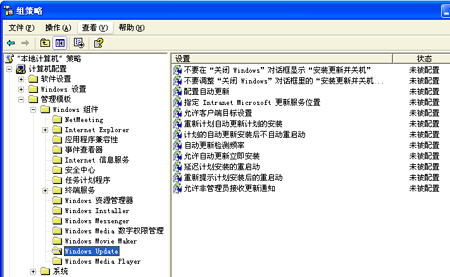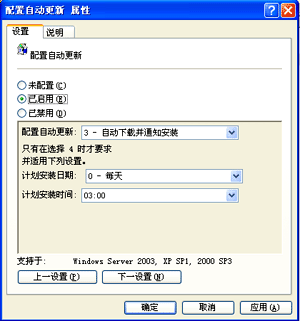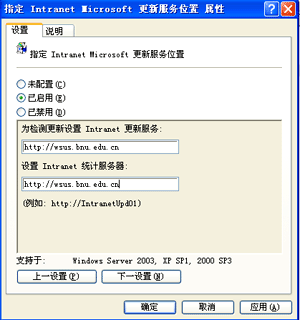|
Windows自动更新服务可以通过WSUS服务实现。WSUS是Microsoft Windows Server Update Services的缩写。通过WSUS更新服务可以快速而可靠获取所有Windows 2000,Windows XP,Windows 2003,Windows Vista,Windows 7,Windows 2008,Office 和其他 Microsoft 应用程序的更新程序。当适用于用户计算机的重要更新发布时,WSUS会及时提醒用户下载和安装。为了师大用户能更快获得WSUS服务,同时使无国际权限的用户也可以获得该服务,学校信息网络中心搭建了WSUS服务器,使用户不出校园就能够及时高速地更新Windows系统。
配置WSUS客户端有两种方法:
◇方法一:使用注册表自动导入
(仅支持Win2000 sp3以上、WinXP sp1以上及Win2003、Windows Vista、Windows 7等)
配置方法:直接下载并运行该注册表配置脚本即可。(注册表配置脚本下载地址 snssus.reg )
提示:一般运行完更新脚本后更新并不会立刻开始,需要在电脑下次重启后等待一段时间(30min以内)。请放心,您的电脑一旦发现有新的更新存在会立刻自动给出下载安装的提示以及各种更新的详细说明(屏幕右下角会冒出来一个图标)。
附:注册表脚本内容如下:
Windows Registry Editor Version 5.00
[HKEY_LOCAL_MACHINE/SOFTWARE/Policies/Microsoft/Windows/WindowsUpdate/AU]
"NoAutoUpdate"=dword:00000000
"AUOptions"=dword:00000002
"ScheduledInstallDay"=dword:00000000
"UseWUServer"=dword:00000001
[HKEY_LOCAL_MACHINE/SOFTWARE/Policies/Microsoft/Windows/WindowsUpdate]
"WUServer"="http://wsus.bnu.edu.cn"
"WUStatusServer"="http://wsus.bnu.edu.cn"
"TargetGroupEnabled"=dword:00000001
"TargetGroup"="reg"
◇方法二:通过组策略配置
注意:有些Win2000 ,WinXP版本(例如:OEM版的WinXP home)不带有组策略功能,因此无法使用这种方法。请选择使用第一种方式“注册表导入”。
⒈选择“开始”→“运行”,输入gpedit.msc,打开组策略窗口。
|